1. Kaj je LastPass?
LastPass, ki je freemium upravitelj gesel, ki ga je razvila ekipa LogMeIn, shranjuje vsa uporabniška imena in gesla iz računalnikov in mobilnih telefonov, ki jih uporabljajo, za naslednjič, ko bodo potrebni za dostop do spletnega mesta. LastPass vam omogoča nadzor nad vašimi občutljivimi podatki in shranjuje vse vrste informacij, vključno s podatki o kreditni kartici in naslovu. Poleg tega LastPass samodejno izpolni vaša uporabniška imena in gesla ter vas prijavi na spletna mesta. LastPass ima brezplačno in plačljivo različico, pri čemer ima prva velik nabor funkcij, ki jih številne plačljive različice drugih upraviteljev gesel nimajo.
2. Namestitev LastPass
Postopek namestitve je zelo preprost. Najprej odprite uradno spletno mesto LastPass in kliknite Pridobite LastPass brezplačno na desni strani zaslona.

Po kliku na rdeči gumb se odpre zaslon z zahtevo Ustvari račun. Tu morate imeti e-poštni naslov in močno geslo, ki ustreza določenemu naboru zahtev.
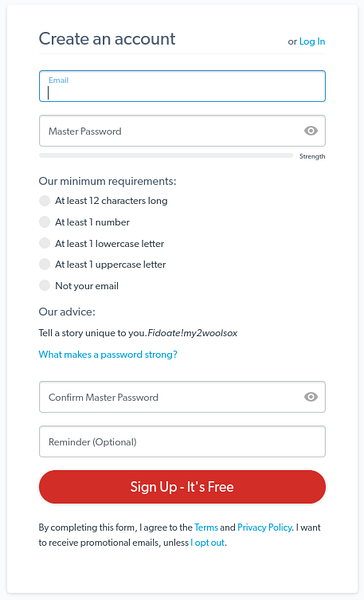
Za uporabnike, ki že imajo račun, preprosto kliknite gumb Prijava, da ga odprete.
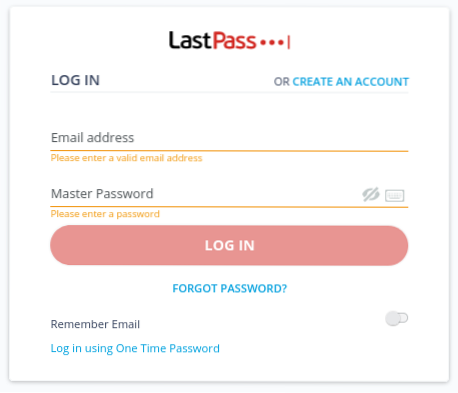
Po ustvarjanju računa in prijavi LastPass ponuja možnost namestitve razširitve brskalnika:
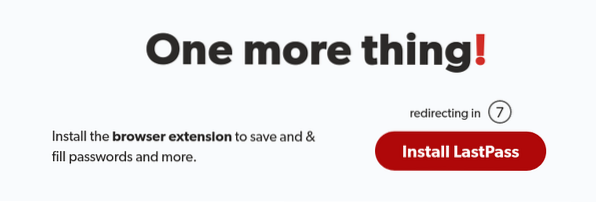
Če se časovnik izteče, vas pripelje na uradno stran za dodatek k Firefoxu LastPass: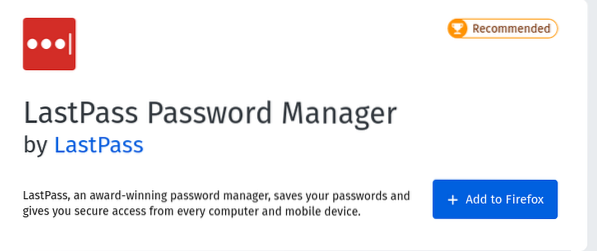
Z Universal Installerjem Linuxa lahko namestite tudi LastPass in druge povezave za prenos, ki so na voljo na njem uradna stran za prenos.
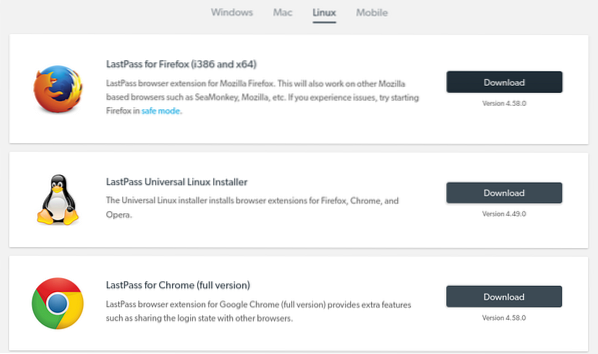
3. Uporaba LastPass
Po prenosu LastPassa boste na območju dodatka videli rdečo kvadratno ikono z belimi pikami.
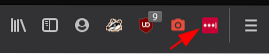
LastPass vas vsakič, ko se prijavite na spletno mesto, pozove k dodajanju gesel v trezor. Tu lahko nastavitve uredite tako, da nikoli ne shranite gesel za spletno mesto ali dodate ime mape.
Začetni poziv:
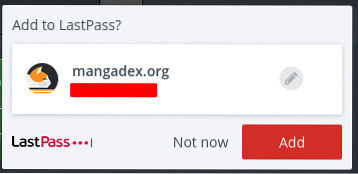
Urejanje:
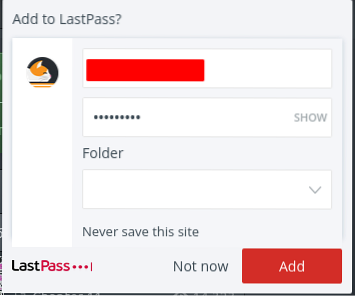
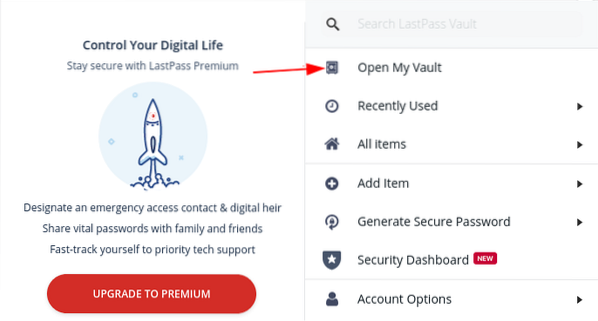
Gesla je mogoče tudi ročno dodati v LastPass. To storite tako, da v brskalniku kliknete ikono LastPass in nato izberete Odprite Moj trezor možnost.
Ko ste v trezorju, kliknite gumb plus na dnu zaslona, da dodate element.
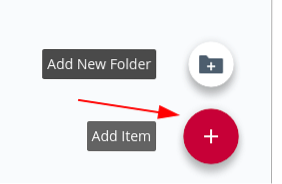
Potem bo na voljo več možnosti; preprosto dodajte element, ki ga želite shraniti v LastPass, da dodate element.
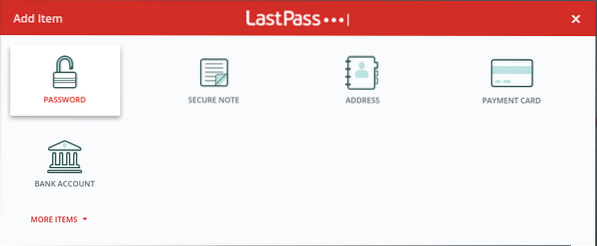
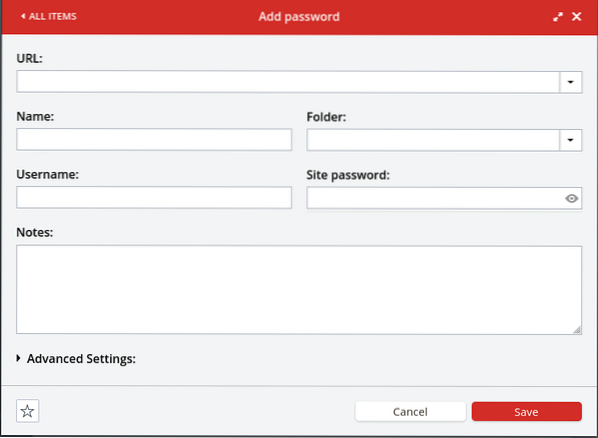
Ko kliknete možnost, morate v okno, ki se odpre, vnesti vse potrebne podatke. Okno Dodaj geslo je prikazano spodaj.

Na voljo so napredne možnosti, kot so samodejna prijava, samodejno izpolnjevanje in možnost dodajanja elementa gesla med priljubljene, kot je poudarjeno spodaj:
Po dodajanju gesel in drugih občutljivih podatkov v vaš trezor bo vaš trezor videti nekako takole:
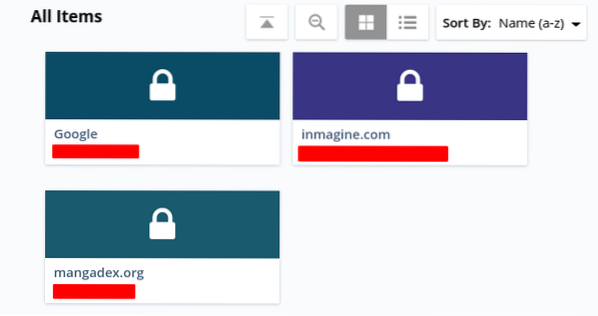
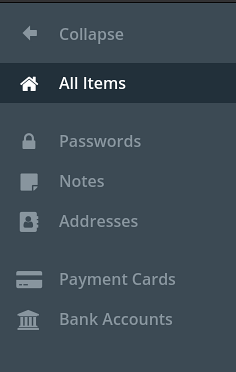
Če imate v svojem trezorju velik nabor zbirk, lahko določeno poiščete tako, da pogledate v njeno kategorijo:
Zbirke trezorjev lahko tudi uvozite in izvozite. Če želite to narediti, najprej kliknite Več možnosti in nato Napredno, kjer boste našli možnosti za uvoz in izvoz skupaj s številnimi drugimi.
Več možnosti:
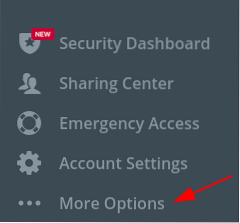
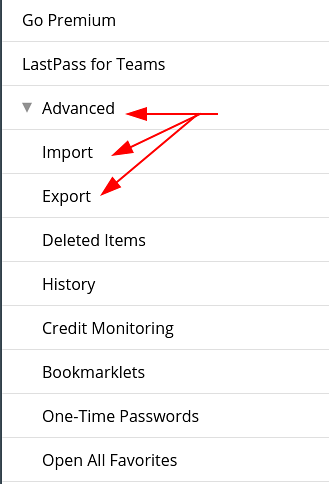
Napredne možnosti:
LastPass ponuja tudi način, kako lahko gesla delite z drugimi. Preprosto poiščite spletno mesto, katerega geslo želite dati v skupno rabo, in kliknite ikono za skupno rabo.
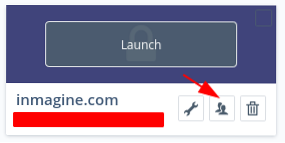
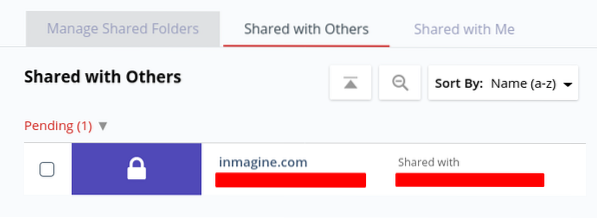
V pozivu boste morali vnesti e-poštni naslov prejemnika. V centru za skupno rabo lahko preverite elemente v skupni rabi, ki lahko vključujejo elemente v skupni rabi z nami, elemente, ki smo jih dali v skupno rabo z drugimi, in mape, ki smo jih dali v skupno rabo z več osebami (to je premium možnost):
LastPass vam omogoča celo dodajanje stikov v sili (to je tudi vrhunska funkcija). Pomembno je omeniti, da lahko kot nujne stike dodate samo osebe z računom LastPass.
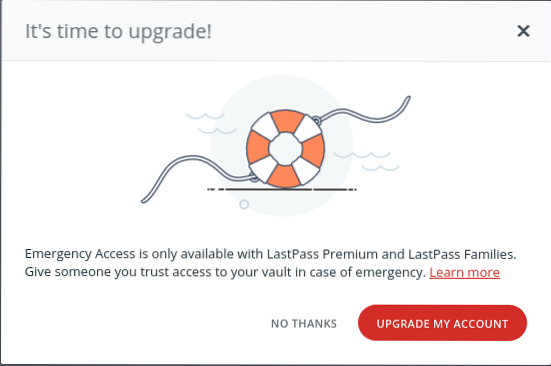
Zakaj uporabljati LastPass?
Ker je splet sestavni del našega življenja, je pomembno, da zaščitimo svoje stroje in podatke. Zlonamerna vsebina lahko v računalnik vstopi prek interneta in ta vsebina lahko škoduje vašim podatkom, kar povzroči resne varnostne težave. Zato je upravitelj gesel, kot je LastPass, ključnega pomena, saj ponuja način za zaščito vaših podatkov in vas varuje pred varnostnimi grožnjami.
 Phenquestions
Phenquestions


